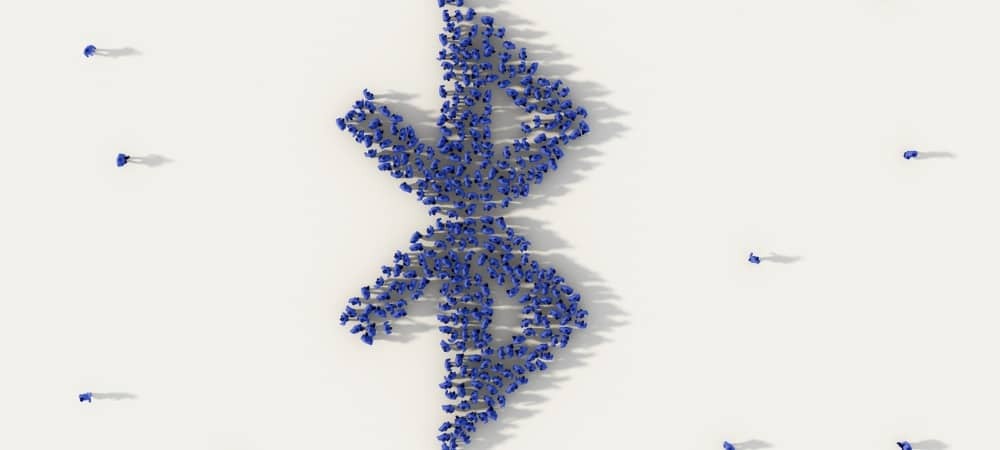Ako ukladať články zo Safari v systéme iOS priamo do knižnice Kindle
Mobilné Amazonka Ios / / March 18, 2020
Ak používate aplikáciu Amazonu pre iOS Kindle, môžete teraz odosielať dokumenty, webové stránky a iný obsah prezeraný na serveri Safari do svojho zariadenia Kindle na čítanie neskôr.
 Ak vo svojom iPhone alebo iPad používate aplikáciu Amazonu pre iOS Kindle, môžete teraz posielať dokumenty, webové stránky a ďalší obsah prezeraný na serveri Safari roznietiť čítať neskôr. Aplikácia Kindle pre iOS dostala tento týždeň aktualizáciu, ktorá prináša novú funkciu Send to Kindle. Po odoslaní z prehliadača Safari na iOS skonvertuje stránky a súbory do formátu Kindle.
Ak vo svojom iPhone alebo iPad používate aplikáciu Amazonu pre iOS Kindle, môžete teraz posielať dokumenty, webové stránky a ďalší obsah prezeraný na serveri Safari roznietiť čítať neskôr. Aplikácia Kindle pre iOS dostala tento týždeň aktualizáciu, ktorá prináša novú funkciu Send to Kindle. Po odoslaní z prehliadača Safari na iOS skonvertuje stránky a súbory do formátu Kindle.
Funkcia Send to Kindle nie je ničím novým. V našom článku sme vám vlastne ukázali, ako ho používať v systéme Windows: Ako čítať dokumenty Microsoft Word a PDF na.
Podľa poznámky k vydaniu pre aplikáciu iOS Kindle verzie 5.9:
Send to Kindle - Teraz môžete ukladať dokumenty a webové stránky do svojej knižnice Kindle. Klepnite na tlačidlo zdieľania v Safari a pridajte Kindle ako cieľ. Webové stránky sa prevádzajú do formátu Kindle, takže môžete upravovať text, písmo a farbu stránky a čítať na ľubovoľnej aplikácii alebo zariadení Kindle.
Uložte položky na Safari do Kindle
Najprv sa uistite, že máte najnovšiu verziu aplikácie Kindle pre iOS, ktorá je 5,9. Potom spustite Safari a vyhľadajte stránku, ktorú chcete prečítať na svojom Kindle, klepnite na tlačidlo Zdieľať a potom na Viac.
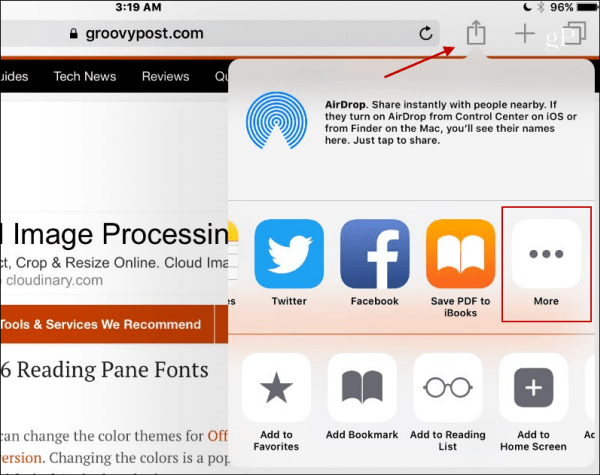
Ďalej prejdite nadol zoznam dostupných aplikácií a zapnite novú funkciu aplikácie Send to Kindle.
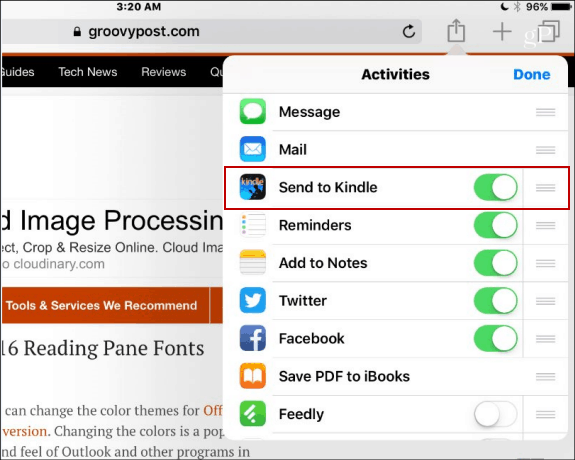
Klepnite na Hotovo a potom ešte raz klepnite na tlačidlo Zdieľať a potom klepnite na Pošli Kindle ikona.
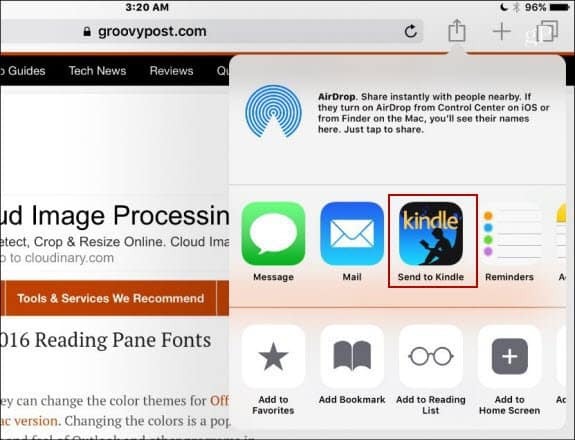
Nakoniec musíte overiť, či chcete odoslať položku Safari a dostanete správu, ktorá vás informuje, že bola úspešne odoslaná do vašej knižnice Kindle.
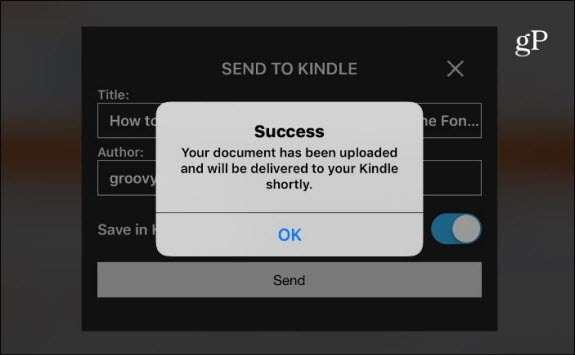
Majte na pamäti, že všetko, čo pošlete, pôjde do vašej knižnice Kindle, čo znamená, že nepotrebujete skutočnú verziu Kindle zariadenie čítať položku. Napríklad tu používam aplikáciu Kindle pre Android. Upozorňujeme, že odstráni všetky reklamy a ďalšie položky, aby bol zážitok z čítania čistejší. Môžete tiež vylepšiť písma, farbu stránky a ďalšie možnosti, aby sa uľahčilo čítanie.
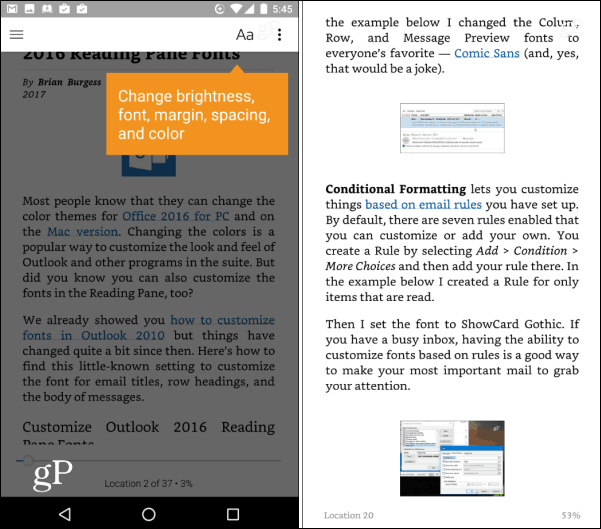
Používate aplikáciu Kindle na svojom zariadení iOS a myslíte si, že budete používať túto novú funkciu Safari? Zanechajte komentár nižšie a dajte nám vedieť.